小米手机触屏
小米手机触屏相关问题详解
| 问题类型 | 常见原因 | 解决方法 | 操作步骤/注意事项 |
|---|---|---|---|
| 触屏失灵 | 屏幕表面脏污或水渍 系统卡顿或软件冲突 屏幕保护膜劣质或破损 |
清洁屏幕,避免液体接触 重启手机或清理后台应用 更换官方认证保护膜 |
使用无尘布+酒精清洁;避免第三方膜遮挡触控区域。 |
| 触屏不灵敏 | 触控灵敏度设置过低 屏幕校准异常 极端温度影响(如低温环境) |
调整触控灵敏度 进行屏幕校准 保持手机常温使用 |
通过【设置】→【更多设置】→【无障碍】→【触摸和按住延迟】调整灵敏度。 |
| 误触问题 | 屏幕边缘触控过于灵敏 非原装保护套压迫屏幕 |
开启防误触模式 更换适配手机壳 |
在【设置】→【触控】中启用“防误触”功能(部分机型支持)。 |
| 校准需求 | 长期使用后触控偏移 屏幕更换或维修后 |
使用工程模式校准 恢复出厂设置(终极方案) |
拨号界面输入##64663##→选择“触摸屏测试”。 |
小米手机触屏校准详细指南
- 进入工程模式:打开拨号应用,输入代码
##64663##,进入CIT(硬件测试)界面。 - 选择校准项目:点击“触摸屏测试”→“Touch_Calibration”,按提示点击屏幕十字光标完成校准。
- 验证效果:校准后返回正常使用,观察触控是否恢复正常,若问题持续,建议备份数据后恢复出厂设置或送修。
FAQs(常见问题解答)
Q1:小米手机触屏失灵,但屏幕有反应,如何解决?
A1:优先尝试以下步骤:

- 清洁屏幕,去除油污或水渍;
- 重启手机并关闭后台高耗电应用;
- 检查是否安装了第三方输入法或贴膜,暂时卸载或移除测试;
- 若无效,进入工程模式校准屏幕(方法见上文)。
Q2:如何调整小米手机的触控灵敏度?
A2:通过系统设置调整:

- 进入【设置】→【更多设置】→【无障碍】;
- 找到“触摸和按住延迟”,选择“短”或“中”以提升灵敏度;
版权声明:本文由环云手机汇 - 聚焦全球新机与行业动态!发布,如需转载请注明出处。


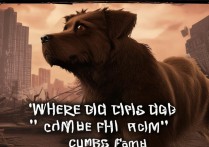



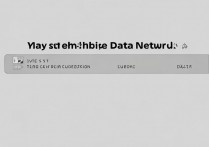





 冀ICP备2021017634号-5
冀ICP备2021017634号-5
 冀公网安备13062802000102号
冀公网安备13062802000102号